Excelで基本的な計算を行う方法
回答
はじめに
このFAQについて
Excelで基本的な計算をする方法をご紹介します。
今回の説明は、以下の1.にあるような商品(A,B,C,D,E)と、各単価、各数量を書いたエクセルシートを利用します。
お店をされている方で、「何が何個売れて、売上がいくらだったのか。」をまとめたり、
家計簿として、「何を何個買って、出費がいくらだったのか。」をまとめる。
というような場面で使われる事があります。
今回はかけ算のやり方を例に、ご説明していきます。
操作方法
1.Excelでかけ算を行う方法
それぞれの商品で、〇円の商品を〇個買った場合の合計の金額をかけ算で計算します。
1.まずはじめに、計算結果を表示させたい赤枠の部分をクリックします。
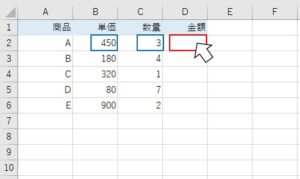
2.キーボードで「=」を入力します。
(※キーボードでShiftを押しながら「=」のキーを押します。)
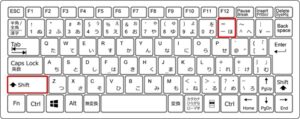
3.「=」が入力されたら、「●×▲」のかけ算をする、●の場所をクリックします。
今回は、Aの商品の単価「450」と書かれたところをクリックします。
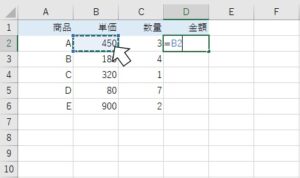
4.次にかけ算の「×」を入力するのですが、パソコンで「×」ではなく、「*」のマークを使います。「*」を入力しましょう。
(※キーボードでShiftを押しながら「*」のキーを押します。)
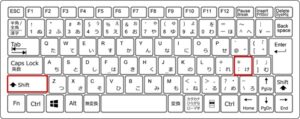
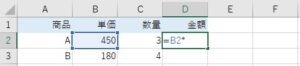
5.次に、「●×▲」のかけ算をする、▲の場所をクリックします。
今回は、Aの商品の数量「3」と書かれたところをクリックします。

6.これで計算式は完成です。最後に、この計算でOKです!という意味で「Enter」を押します。「Enter」を押すと以下の画面のようになり、計算結果を表示させる事が出来ました。
表示させたい場所を選んで「=」、後は算数のように、どの数字とどの数字をどんな計算をするか。です。かけ算では「*」の記号を使いましたが、
足し算は「+」。引き算は「-」。かけ算は「*」。割り算は「/」です。
7.あとは同じように、B~Eの商品もかけ算をしていけば終わりです。
■今やったように一つずつ計算式を入力しても良いですが、もっと楽な方法として、
最後に「オートフィル」という機能がありますので、ご紹介します。
8.計算結果の場所をクリックして、右下にある「小さな四角」を左クリックして、
クリックをし続けながら、下に引っ張ってください。
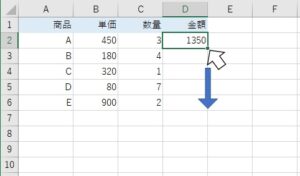
9.計算してほしいところまで引っ張った後、クリックした指を離してください。
全部、一気に計算が終わっています。(Bの商品は「180×7=720)で正しいです。)
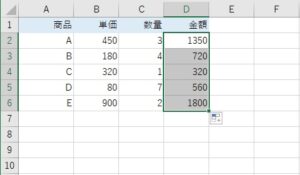
————————————————————————–
それでも解決しない場合
|
FAQを見て解決しなかった場合は、下記へお問い合わせください。 ※お問合せの際、【 FAQ番号:118 を見た 】とお伝えいただければ、よりスムーズにご案内できます。 |
お問い合わせ方法
|
0570-783-792 【営業時間 10:30~19:30(最終受付19:00)】元旦を除く ①音声ガイダンスが流れますので、お申込番号「101」を押してください。 ②オペレーターにつながりましたら、「13桁のID(会員番号)」をお伝えください。 ③オペレーターへ「ご契約様名」をお伝えください。
■営業時間外の場合は、ご希望の日時(10:30~19:00)に合わせまして、お電話にて折り返しご連絡させて頂きます。 折り返しお電話のご予約をご希望の方は、こちらからお申込みください。
|


